カテゴリ: iPhoneデータ転送
iPhoneのホーム画面には、アプリをダウンロードするごとにアイコンが配置されていきます。次第にアイコン数が増えて、見づらくなるほど増えた場合は、いらないアイコンを消去するなどして整理しましょう。アイコンを移動させ、優先順位の高い純に並べ替えすることもできます。「dr.fone」を使うと、さらに便利に整理できます。
iPhoneにアプリをダウンロードすると、ホーム画面にそのアプリのアイコンが表示されるようになります。アプリの数が多くなったら、使う頻度の高いアプリが先頭に来るように配置換えをすると使いやすくなります。ホーム画面で目的のアイコンを一定時間タップすると、アイコンが震えてきます。そうなったら指で目的の位置に移動させましょう。不要なアプリなら、その右上に表示される×印をタップします。アイコンは削除され、同時にアプリそのものも削除されます。必要なアプリなら、配置換えだけにしておきましょう。
iphoneをパソコンに接続し、iTunesを使ってiphoneのホーム画面を整理することも可能です。ホーム画面が複数ある場合は、iTunesを使うとページごと移動できるので便利です。最後のページを先頭に移動させたり、先頭のページを最後へ移動したりなどがきる他に、ページをまたいだアイコンの移動も容易にできます。 ただし、iTunesの最新版には、iphoneのホーム画面編集機能がなくなっています。そのため、過去のバージョンのiTunesをインストールして利用することになります。
![]()
「dr.fone」を利用すると、より簡単にiphoneのホーム画面の整理することが可能となります。パソコンに「dr.fone」をインストールし、iphoneを接続しましょう。すると端末内の全アプリをWondershare内の管理画面で見られるようになります。そのような表示だと、どれが必要でどれが不要か判断しやすくなります。不要とは言い切れないけれど、パソコンに移して保存すれば十分というアプリもあることでしょう。そうやってアイコン数を抑えることができます。
ホーム画面が複数ある状況よりも、少ないほうが利用はしやすいものです。端末内のアプリ全部が必要不可欠なものであれば、ホームの画面が複数になってしまうのは仕方がないことです。しかし、パソコンも持っていて、あえてiphone内で使う必要がないアプリであれば、パソコンに転送してiphoneからは削除することができます。それによってホームのアイコンも減り、画面をより簡素にすることができます。パソコンに残せるとなったら、気軽にiphoneから削除できるようになるでしょう。
「dr.fone」を利用すると、iphone内のアプリをパソコンに簡単に転送することが可能になります。iphoneのホーム画面を整理する際に、削除するか残すか迷うアプリがあったら、パソコンに転送しましょう。迷うアプリなら、iphoneで使う可能性が低いということです。しかし削除して使えなくなるのは忍びないという場合は、パソコンに転送して保存しておきます。そうすれば、必要になったときに利用可能となります。このようにして、アプリの数は制限しておくことが望まれます。それでは、iPhoneの転送法を見てみましょう
「dr.fone」のデータ転送 (iOS)ソフト「dr.fone-データ転送 (iOS)」をダウンロードして、パソコンにインストールしてください。ツールボックスの「スマホ管理」機能を選択します。
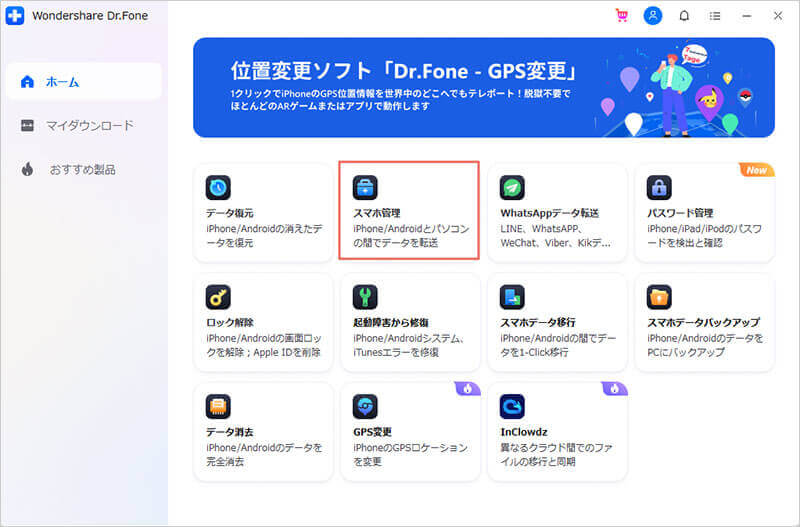
お使いのiPhone、iPad、iPod touchのいずれかをパソコンに接続した後、以下画面から「デバイスメディアをiTunesに転送」機能を選択します。
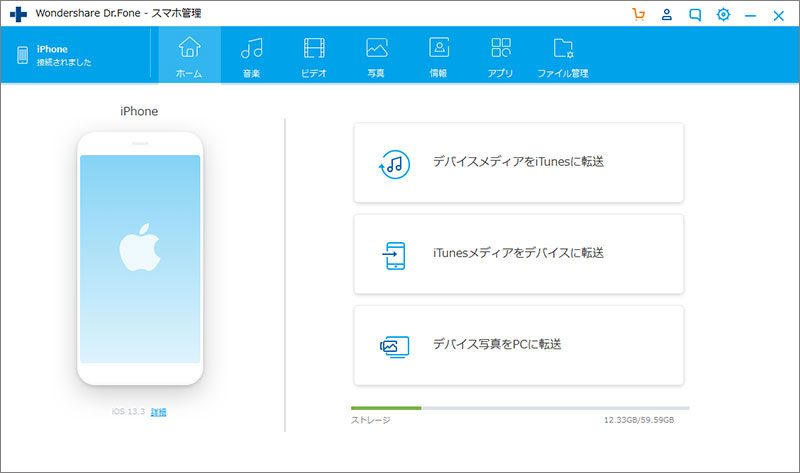
iTunesライブラリに転送するファイルのタイプを選択し、「コピー」をクリックすると、データ転送を開始します。
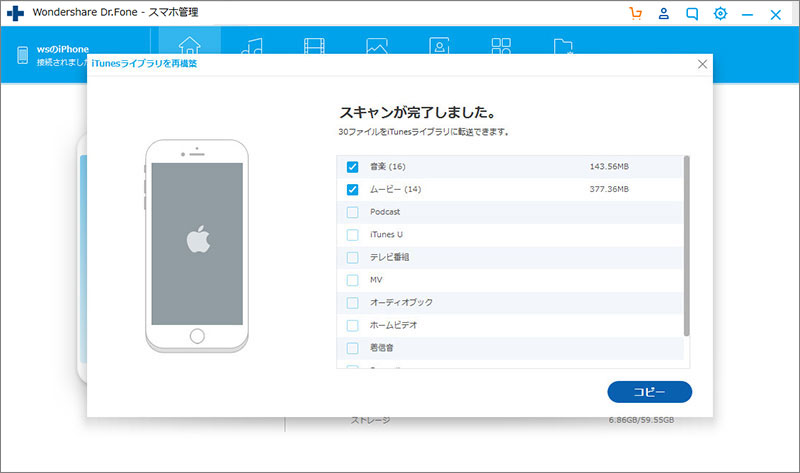
数分以内に、iPhoneのメディアファイルがiTunesライブラリに転送されます。
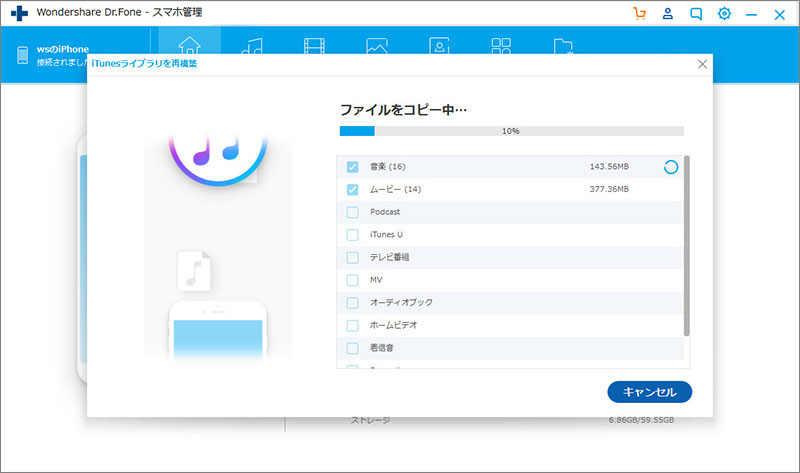
iPhoneのホーム画面を整理するには、画面に表示されているアイコンを長押しして移動させたり、x印を押して削除したりします。ホームページが複数ある場合は、iTunesを使って整理します。その場合iTunesの最新版にはこの機能はないため、過去のバージョンをインストールすることになります。「dr.fone」を利用すると、非常に整理しやすくなります。
akira
編集